Comment installer WordPress sur Windows 10

Votre blog WordPress peut être hébergé sur deux plateformes : sur un serveur web, qui est l’option la plus populaire parmi les blogueurs, ou sur un ordinateur exécutant le package logiciel WordPress.
Héberger votre site web sur un serveur web a un avantage évident, car vous n’avez pas à vous soucier autant de la disponibilité.
Cependant, si vous êtes déterminé à installer WordPress localement sur votre ordinateur Windows 10, vous êtes au bon endroit.
Cet article est un guide étape par étape pour configurer votre ordinateur afin qu’il agisse comme son propre serveur web pour héberger WordPress.
Quels sont les avantages de l’installation de WordPress localement ?
La seule différence visible lorsque vous hébergez votre blog WordPress sur votre ordinateur Windows est l’adresse : vous utiliserez http://localhost[…] au lieu de l’adresse web habituelle.
En ce qui concerne l’expérience utilisateur, en hébergeant WordPress sur votre ordinateur, vous pouvez travailler hors ligne, tester les modifications plus rapidement et les peaufiner avant de les déployer sur le site web en direct.
Donc, c’est une très bonne solution comme point de départ, lorsque vous construisez simplement votre site web et faites beaucoup d’essais et de modifications.
Mais si vous changez d’avis et souhaitez amener votre site web au niveau supérieur, continuez à lire car nous avons également quelques suggestions sur les solutions d’hébergement.
Comment puis-je installer WordPress localement sur Windows 10 ?
1. Utilisez InstantWP
1.1 Téléchargez et installez InstantWP
- Téléchargez InstantWP pour Windows.
-
Une fois que vous avez téléchargé l’archive, double-cliquez dessus pour l’exécuter.
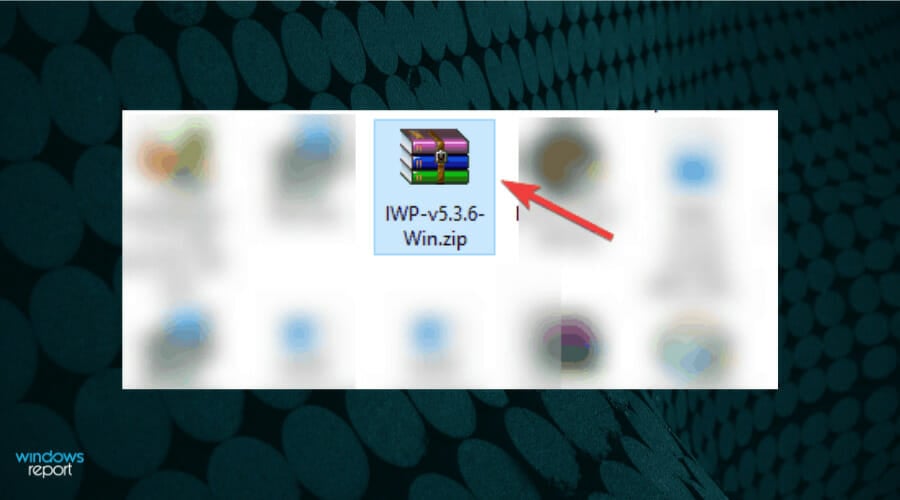
- Après avoir ouvert l’archive, extrayez-la à l’endroit souhaité.
-
Allez à l’emplacement extrait et exécutez le fichier Start-InstantWP.bat.
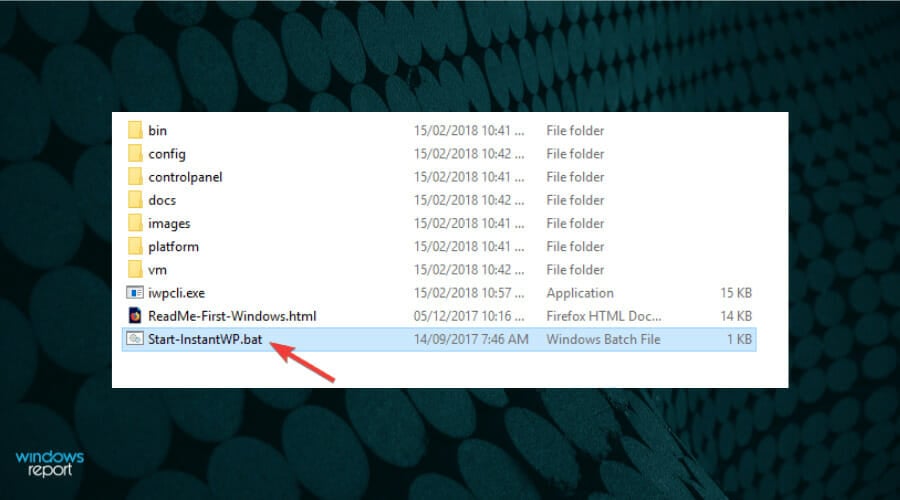
- Si vous obtenez une invite Pare-feu, cliquez sur le bouton Autoriser l’accès.
- Un guide apparaîtra à l’écran. Continuez à cliquer sur le bouton Suivant jusqu’à ce que vous atteigniez la fin.
1.2 Installez WordPress à l’aide d’InstantWP
- Téléchargez et installez InstantWP.
- Lancez l’application InstantWP. Plusieurs fenêtres Invite de commandes apparaîtront. C’est tout à fait normal, donc pas de raison de s’inquiéter.
- Attendez pendant que le serveur démarre. Cela peut prendre environ 60 secondes, alors soyez patient.
-
Maintenant, cliquez sur le bouton Admin WordPress.
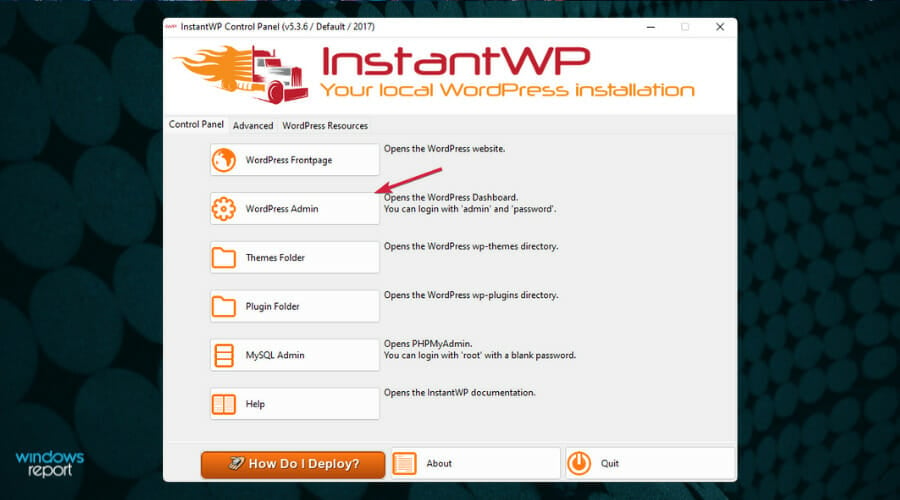
-
Maintenant, cliquez sur le bouton Admin WordPress.
- Cela ouvrira un nouvel onglet dans votre navigateur et vous permettra de vous connecter au site WordPress sur votre PC.
Si vous souhaitez créer un site WordPress sur votre ordinateur, vous pouvez le faire facilement en utilisant le logiciel InstantWP.
Selon les créateurs, c’est un environnement de développement WordPress portable et autonome, donc c’est parfait si vous souhaitez vous familiariser avec WordPress ou si vous êtes un développeur WordPress.
Gardez à l’esprit que parfois vous ne pourrez peut-être pas accéder à votre page WordPress sur un ordinateur. Cela est dû au fait que le serveur est encore en train de démarrer en arrière-plan, donc vous devrez attendre encore quelques minutes pendant que le serveur démarre complètement.
Comme vous pouvez le voir, c’est une méthode simple et rapide pour exécuter WordPress sur votre PC. Il convient de mentionner que cet outil est entièrement portable, donc vous pouvez simplement le transférer et l’exécuter sur n’importe quel autre PC.
2. Utilisez ServerPress
2.1 Téléchargez et installez ServerPress
-
Téléchargez et installez la version gratuite de ServerPress. Vous devrez ajouter la version gratuite au panier et entrer votre e-mail afin de recevoir le lien de téléchargement.
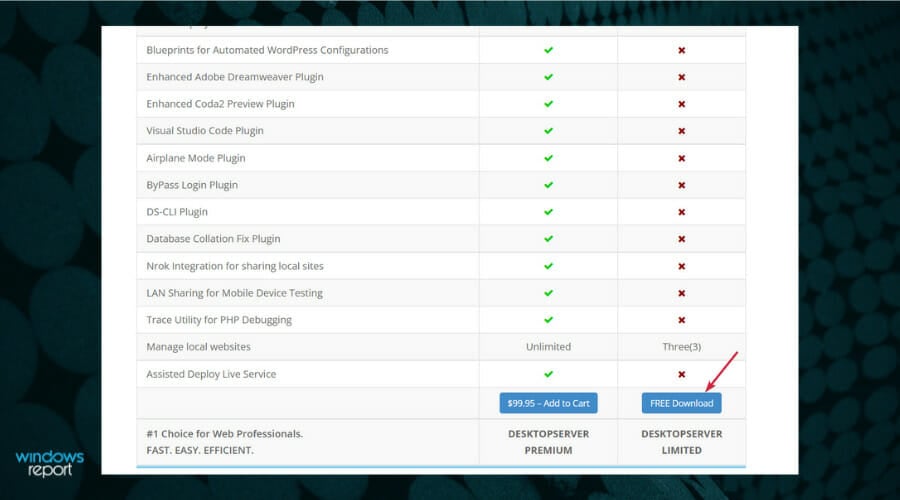
-
Une fois que vous avez le lien de téléchargement, cliquez dessus et utilisez-le pour télécharger l’outil. Une fois le téléchargement terminé, localisez l’archive téléchargée, ouvrez-la et extrayez-la à l’endroit souhaité.
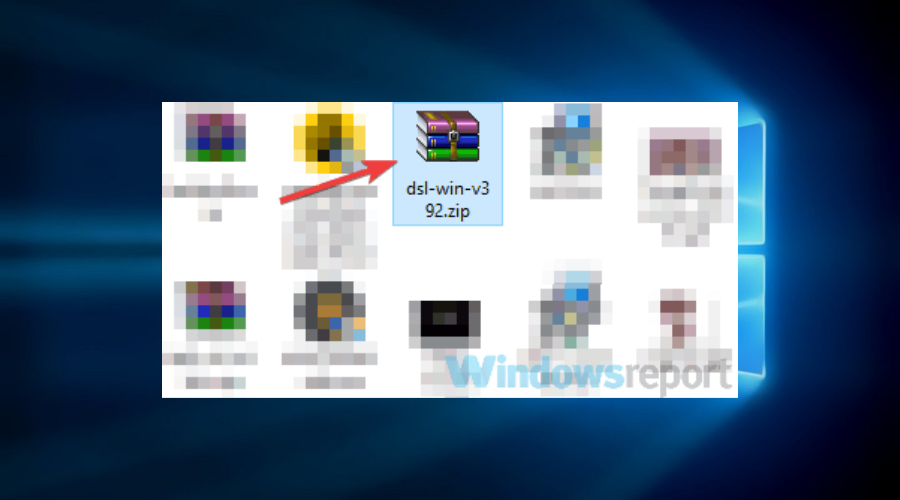
-
Une fois que vous avez extrait l’archive, allez à l’emplacement extrait et exécutez le fichier Install DSL v392.
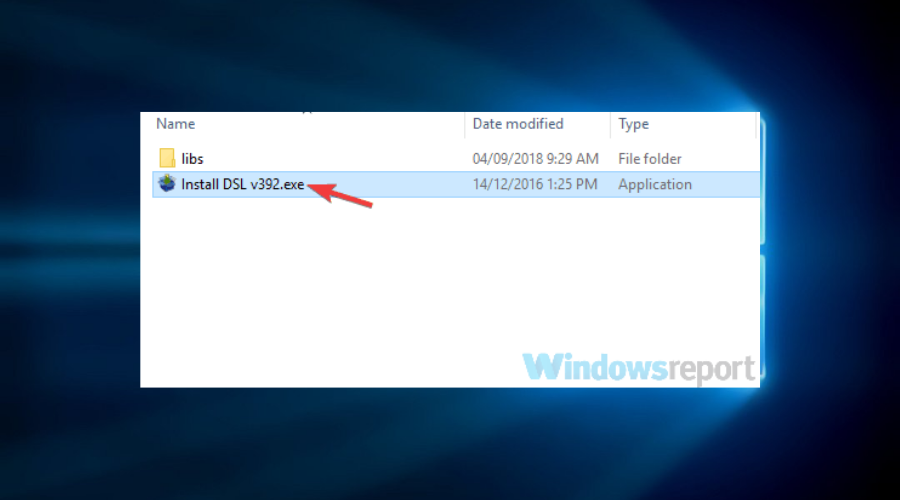
-
Lorsque la nouvelle fenêtre apparaît, cliquez sur Continuer. Cela redémarrera l’installation et la lancera avec des privilèges administratifs.
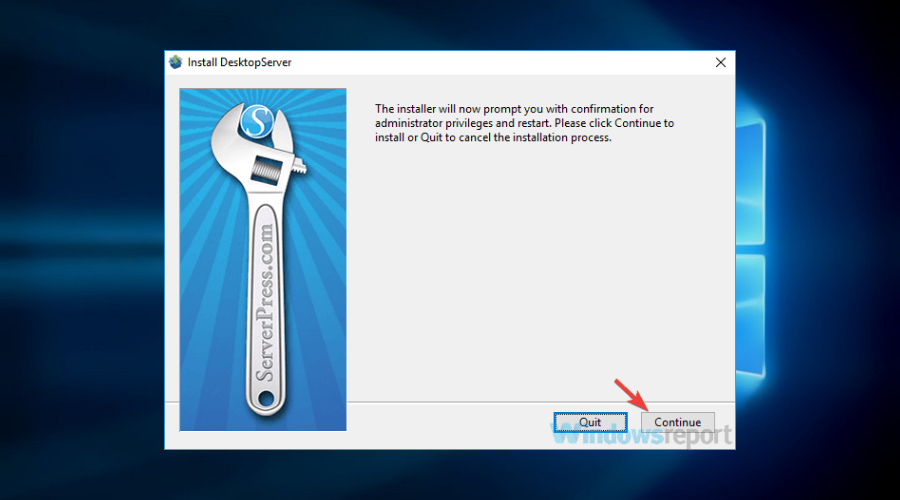
- Cliquez sur le bouton Suivant et suivez les instructions à l’écran.
Cet outil se décline en deux versions, gratuite et premium, et bien que la version gratuite soit limitée en termes de fonctionnalité, elle devrait être plus que suffisante pour tous vos besoins.
2.2. Installez WordPress sur Windows 10 à l’aide de ServerPress
-
Allez dans le répertoire C:\xampplite et exécutez le fichier exe en tant qu’administrateur. Pour ce faire, faites un clic droit sur le fichier .exe et choisissez Exécuter en tant qu’administrateur dans le menu.
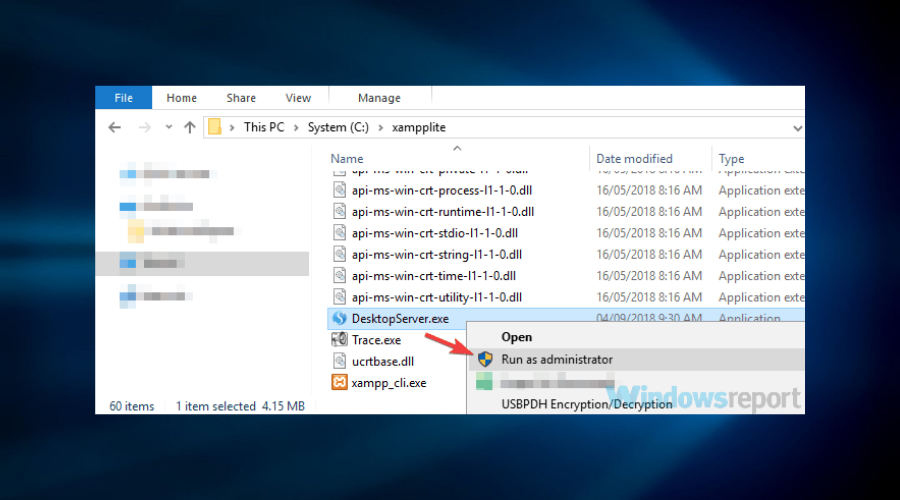
-
Sélectionnez Démarrer les services apache et MySQL et cliquez sur Suivant.
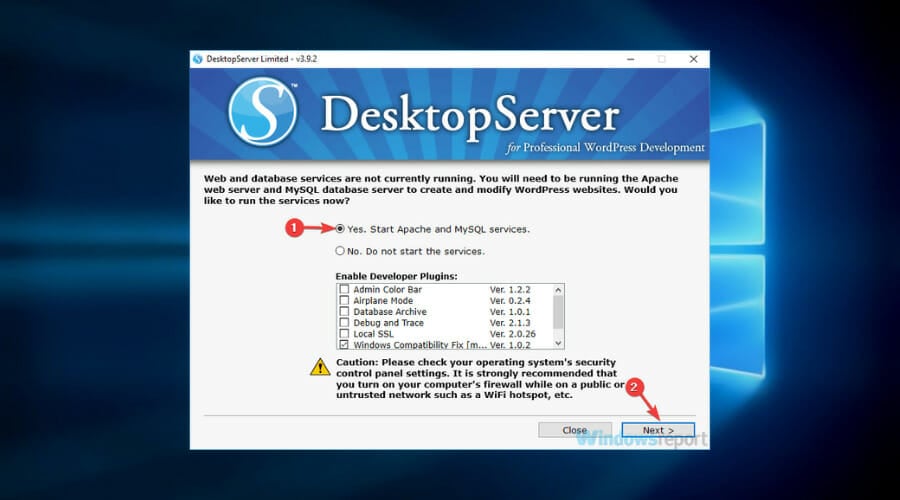
-
Si vous obtenez une invite de pare-feu, assurez-vous de cliquer sur Autoriser l’accès.
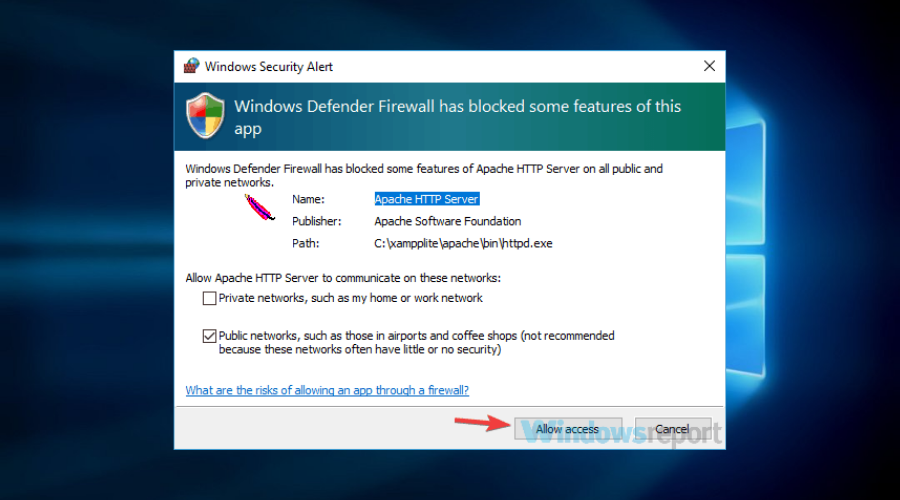
-
Cliquez sur Suivant pour continuer.
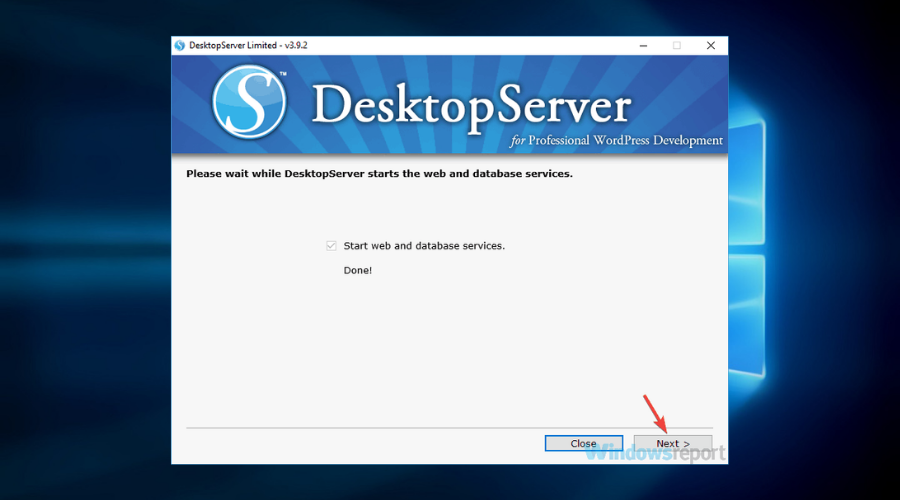
-
Sélectionnez Créer un nouveau site web de développement et cliquez sur Suivant.
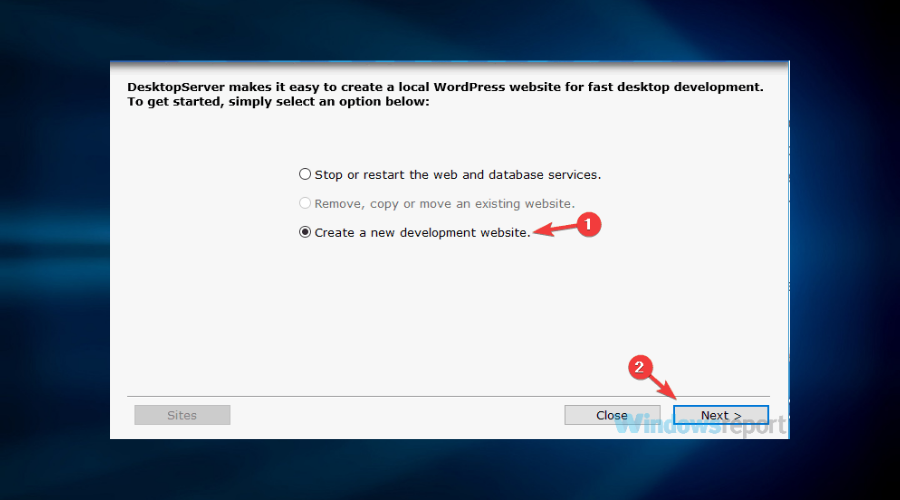
-
Maintenant, définissez le nom souhaité et la racine du site. Nous vous suggérons de les conserver tels qu’ils sont. En ce qui concerne le Blueprint, assurez-vous que WordPress est sélectionné. Cliquez sur Créer pour continuer. Assurez-vous de mémoriser l’URL car vous en aurez besoin pour les étapes futures.
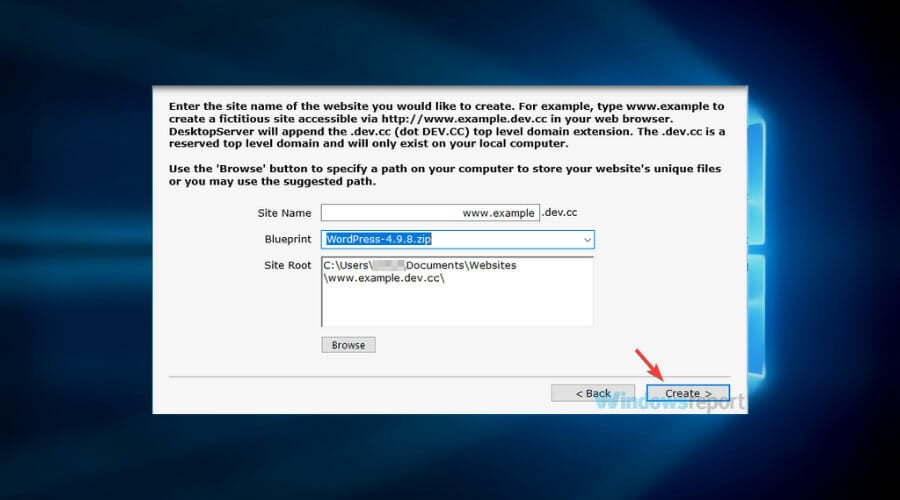
-
Attendez pendant que l’assistant crée les fichiers et dossiers nécessaires. Cela peut prendre environ une ou deux minutes, alors soyez patient.
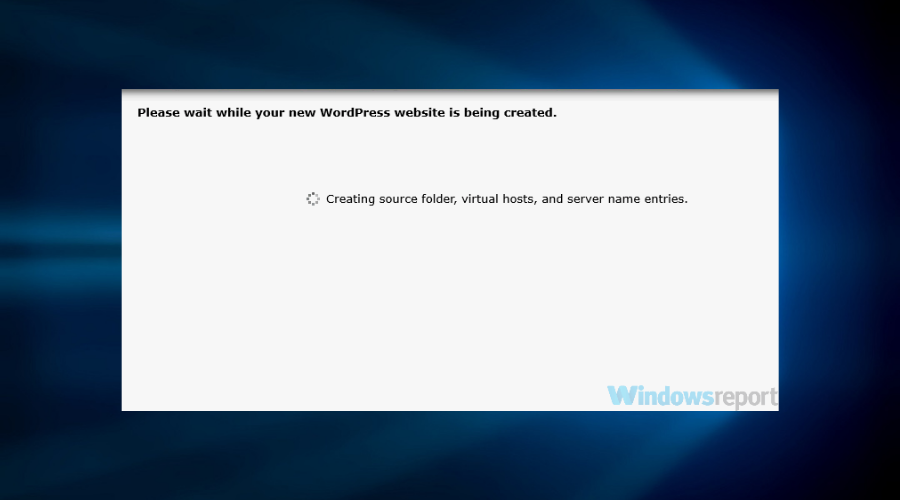
- Après le processus terminé, il vous suffit d’aller à l’URL de l’Étape 6, par défaut cela devrait être http://www.example.dev.cc. Maintenant, il vous suffit d’entrer les informations requises et votre page WordPress locale devrait être configurée.
Après cela, vous pouvez accéder à votre page et la modifier comme vous le souhaitez.
En savoir plus sur ce sujet
- 7 façons de corriger les problèmes de sécurité sur les sites WordPress [SSL, HTTPS]
- 6 meilleurs logiciels de conception web pour WordPress [Guide 2022]
- 5 meilleurs navigateurs pour WordPress [Édition, Développement, Administrateur]
- Comment installer WordPress sur Windows 11
Comment obtenir une excellente solution d’hébergement pour mon site web ?
Maintenant, vous savez comment installer votre serveur WordPress localement, sur votre PC, mais avez-vous un bon service d’hébergement pour cela ?
Si vous n’avez pas encore abordé cette partie, nous vous suggérons fortement d’utiliser WP Engine, une puissante plateforme d’hébergement WordPress qui vous aidera avec de nombreuses fonctionnalités.
C’est parfait pour tous les types d’utilisation, y compris les petites entreprises et les grandes entreprises, mais aussi pour héberger un petit blog.
Pour ce dernier, vous pouvez utiliser le plan Personnel qui est très abordable. Le plan Professionnel peut être utilisé pour les petites entreprises et le plan Business couvre de nombreuses fonctionnalités avancées pour accélérer la croissance de votre site web.
Voilà, ce sont les meilleures méthodes que vous pouvez utiliser pour configurer une page WordPress sur votre ordinateur local. Les deux méthodes sont similaires, bien que la première puisse être plus simple pour les utilisateurs novices.
Vous pourriez également être intéressé par les meilleures solutions d’hébergement WordPress pour Windows 10 qui vous aideront à gérer vos sites web.
Si vous avez des suggestions ou d’autres solutions, n’hésitez pas à nous faire part de vos réflexions dans la section des commentaires ci-dessous.













